Как перенести музыку с андроида на айфон
Содержание
- Почта, контакты и календари
- Фотографии и видеозаписи
- Музыка
- Книги и файлы PDF
- Документы
- Программы
- Приложение Move to iOS для переноса данных с Android на iPhone
- Синхронизация контактов Google с iPhone
- Как скопировать контакты с телефона Android на iPhone без синхронизации
- Как перенести контакты сим-карты
- Как перенести приложения
- Как перенести фото и видео
- Как перенести музыку
В этой статье представлены советы по переносу контактов, фотографий, музыки, документов и других данных с устройства Android на новый iPhone, iPad или iPod touch.
Воспользуйтесь программой «Перенос на iOS» для автоматического переноса содержимого с устройства Android на новый iPhone, iPad или iPod touch. Если это невозможно, перенесите содержимое вручную.

Почта, контакты и календари
Программное обеспечение iPhone, iPad или iPod touch работает с различными службами электронной почты, включая Google, Microsoft Exchange и Yahoo. Поэтому вы, скорее всего, сможете сохранить почтовый ящик, контакты и календари, используемые в настоящее время. Сначала добавьте каждую из своих учетных записей электронной почты на устройство. Затем перейдите в меню «Настройки» > «Пароли и учетные записи».
Чтобы получить помощь с переносом электронной почты, контактов и календарей, обратитесь в службу поддержки Apple.
Фотографии и видеозаписи
Чтобы перенести фотографии и видео с устройства Android на iPhone, iPad или iPod touch, потребуется компьютер. Выполните следующие действия.
- Подключите устройство Android к компьютеру и найдите свои фотографии и видео. На большинстве устройств эти файлы находятся в папке DCIM > «Камера». Если используется компьютер Mac, установите программу Android File Transfer, откройте ее и перейдите в папку DCIM > Camera (Камера).
- Выберите фотографии и видео, которые необходимо перенести, и перетащите их в папку на компьютере.
- Отключите от компьютера устройство Android и подключите iPhone, iPad или iPod touch.
- На Mac с macOS Catalina откройте Finder. На Mac с macOS Mojave или более ранней версии либо на компьютере с Windows откройте программу iTunes. С помощью компьютера синхронизируйте фотографии на iPhone, iPad или iPod touch. На устройстве ваши фотографии и видео будут доступны в программе «Фото» > «Альбомы».
Можно также использовать программу «Фото iCloud» для хранения фотографий и видеозаписей в iCloud. В этом случае ваша медиатека будет доступна с любого устройства и в любое время.
Чтобы получить помощь с переносом фотографий и видео, обратитесь в службу поддержки Apple.

Музыка
На новый iPhone, iPad или iPod touch вы можете перенести всю свою музыку. Для этого воспользуйтесь компьютером. Если вы используете программу для потокового воспроизведения музыки, загрузите ее из App Store. Затем войдите в свою учетную запись, указав имя пользователя и пароль. Если у вас есть подписка на Apple Music, просто войдите в свою учетную запись на iPhone, iPad или iPod touch.
Чтобы перенести музыку с устройства Android на iPhone, iPad или iPod touch, потребуется компьютер. Выполните следующие действия.
- Подключите устройство Android к компьютеру и найдите свою музыку. На большинстве устройств эти файлы находятся в папке «Музыка». Если используется компьютер Mac, установите программу Android File Transfer, откройте ее и перейдите в меню Music (Музыка).
- Выберите композиции, которые необходимо перенести, и перетащите их в папку на компьютере.
- Отключите от компьютера устройство Android и подключите iPhone, iPad или iPod touch.
- На Mac с macOS Mojave 10.14 или более ранней версии либо на компьютере с Windows откройте программу iTunes и перейдите в раздел «Песни». На Mac с macOS Catalina 10.15 откройте программу «Музыка».
- Откройте папку, в которой хранятся композиции, и перетащите их в раздел «Песни» в программе «Музыка» либо в медиатеку iTunes.
- Выберите iPhone, iPad или iPod touch и нажмите «Музыка». Можно синхронизировать медиатеку целиком либо только композиции или исполнителей, которые были только что добавлены.

- Нажмите «Синхронизировать». На iPhone, iPad или iPod touch ваша музыка будет доступна в программе «Музыка».
Чтобы получить помощь с переносом музыки, обратитесь в службу поддержки Apple.

Книги и файлы PDF
Чтобы перенести электронные книги с устройства Android, импортируйте их на iPhone, iPad или iPod touch либо откройте с помощью такой программы, как Kindle, Nook или «Google Play Книги». Чтобы открывать книги с помощью программы, загрузите ее из App Store. Затем войдите в свою учетную запись, указав имя пользователя и пароль.
Чтобы перенести книги в формате ePub и файлы PDF с устройства Android на iPhone, iPad или iPod touch, потребуется компьютер. Выполните следующие действия.
- Подключите устройство Android к компьютеру и найдите свои книги и файлы PDF. На большинстве устройств эти файлы находятся в папке «Документы». Если используется компьютер Mac, установите программу Android File Transfer, откройте ее и перейдите в меню Documents (Документы).
- Выберите книги и файлы PDF, которые необходимо перенести, и перетяните их в папку на компьютере.
- Отключите от компьютера устройство Android и подключите iPhone.
- На Mac перетащите книги и файлы PDF в программу «Книги». На компьютере с Windows перетащите книги и файлы PDF в программу iTunes.
- На Mac с macOS Catalina откройте Finder. На Mac с macOS Mojave 10.14 или более ранней версии либо на компьютере с Windows откройте программу iTunes и синхронизируйте книги ePub и файлы PDF. На iPhone, iPad или iPod touch книги ePub и файлы PDF будут доступны в программе «Книги» > «Библиотека».
Чтобы получить помощь с переносом книг и файлов PDF, обратитесь в службу поддержки Apple.

Документы
Если ваши документы хранятся в облаке или другой службе, например Dropbox, «Google Диск» или Microsoft OneDrive, загрузите нужную программу из App Store, а затем войдите в свою учетную запись. Кроме того, можно собрать все свои файлы вместе с помощью программы «Файлы».
Где бы вы ни хранили файлы — на iPhone, iPad, iPod touch, в iCloud Drive или в другой службе (например, Dropbox или Box), — теперь у вас есть возможность просматривать, искать и упорядочивать их в едином пространстве.
Программы Pages, Numbers и Keynote поддерживают несколько типов файлов, в том числе документы Microsoft Office. Если для переноса документов не используется облако, загрузите нужные программы, выполнив следующие действия.
- Перейдите в магазин App Store на iPhone, iPad или iPod touch и установите программы Pages, Numbers и Keynote.
- Подключите устройство Android к компьютеру и найдите свои документы. На большинстве устройств эти файлы находятся в папке «Документы». Если используется компьютер Mac, установите программу Android File Transfer, откройте ее и перейдите в меню Documents (Документы).
- Выберите документы, которые необходимо перенести, и перетяните их в папку на компьютере.
- На Mac с macOS Catalina откройте Finder. На Mac с macOS Mojave 10.14 или более ранней версии либо на компьютере с Windows откройте программу iTunes и синхронизируйте документы с iPhone, iPad или iPod touch.
Если вам нужна помощь с переносом документов, обратитесь в службу поддержки Apple.

Программы
Большинство программ, используемых на устройствах Android, доступны в App Store. Откройте App Store, найдите программы, которые используете, и установите их.
Если вам требуется помощь с использованием программ сторонних разработчиков и их данных, обратитесь к разработчику программы.
Узнать, как перенести музыку с iPhone на Android, может показаться сложной задачей, но есть несколько способов, позволяющих вам передавать музыку в простой форме, независимо от того, используете ли вы Windows или macOS.

В Windows процесс довольно простой, как только ваша музыка синхронизируется, а для компьютеров Mac требуется стороннее приложение, такое как Google Play Music или Android File Transfer, для синхронизации ваших мелодий с вашим устройством Android.
Синхронизация музыки с iTunes
iTunes может быть действительно полезен в этом процессе в зависимости от того, как вы управляете контентом на вашем iPhone. Если у вас уже есть вся музыка из вашего iPhone, синхронизированная с вашей медиатекой iTunes, вы на полпути.
В противном случае первое, что нужно сделать, это синхронизировать ваш iPhone с iTunes, чтобы все песни были в вашей медиатеке iTunes. Есть несколько вещей, которые нужно иметь в виду, если вам нужно синхронизировать мелодии в вашем iPhone с вашей медиатекой iTunes:
— Убедитесь, что вы используете авторизованный компьютер, так как это позволит вам перенести все ваши покупки из iTunes Store на компьютер.
— Если ваши мелодии не были приобретены через iTunes Store, и они не связаны с вашим идентификатором Apple, вы все равно можете использовать стороннюю программу для переноса музыки с вашего iPhone на ПК.
Как перенести музыку с iPhone на Android в Windows
После того, как все ваши песни будут синхронизированы с вашей медиатекой iTunes, вы можете двигаться вперед, добавив их на свое Android-устройство с вашего компьютера под управлением Windows.
1. Запустите iTunes. В разделе «Библиотека» выберите песни, которые вы хотите перенести на Android-устройство.
2. Скопируйте файлы в новую папку на вашем ПК.
3. Подключите устройство Android к компьютеру, затем перейдите в папку «Музыка» устройства.
4. Скопируйте и вставьте песни, которые вы хотите перенести.
5. Наслаждайтесь музыкой на устройстве Android.
Как перенести музыку с iPhone на Android на Mac
Если вы используете компьютер Apple, у вас есть несколько вариантов для передачи ваших музыкальных файлов на Android-устройство.
Google Play Музыка
1. Запустите браузер и перейдите в Google Play Музыка.
2. Войдите в систему, используя ту же учетную запись Google, которая связана с вашим устройством Android.
3. Нажмите значок «Меню», расположенный в верхнем левом углу, нажмите «Загрузить музыку».
4. Нажмите «Выбрать» на своем компьютере и выберите песни, которые вы хотите добавить.
5. Когда песни будут загружены, запустите приложение Google Play Музыка на устройстве Android.
6. Теперь вы сможете воспроизводить музыку, когда у вас есть активное интернет-соединение. В противном случае вам нужно будет загрузить песни из Google Play Музыки, чтобы играть их офлайн.
Передача файлов Android
1. Запустите браузер и перейдите на Android File Transfer.
2. Загрузите и установите приложение.
3. Подключите устройство Android к компьютеру Mac.
4. Запустите приложение Android File Transfer.
5. Скопируйте и вставьте файлы, которые вы хотите перенести на Android-устройство.
6. Извлеките Android-устройство, когда передача завершена.
Если вы недавно купили iPhone, то вам наверняка интересно, как перенести на него все свои данные с предыдущего устройства Android: контакты, фотографии, музыку, календарь и т.д. К счастью, это просто.
Основной принцип – сохранить данные со старого устройства в облаке или на компьютере, а затем синхронизировать новый iPhone с этим хранилищем.
Есть к тому же специальные приложения для переноса данных. Например, Move to iOS.
Приложение Move to iOS для переноса данных с Android на iPhone
Это приложение для Android. Оно помогает в переносе данных только на новый iPhone с iOS версии не ниже 9. В процессе переноса оба устройства должны быть включены, и на Android запущено приложение Move to iOS .

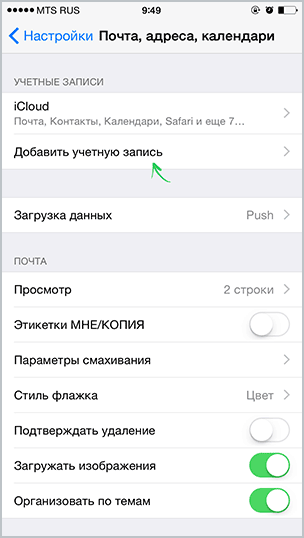 Добавление Google аккаунта на iPhone
Добавление Google аккаунта на iPhone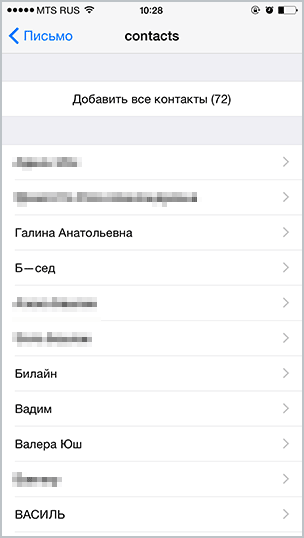
 Разные симки
Разные симки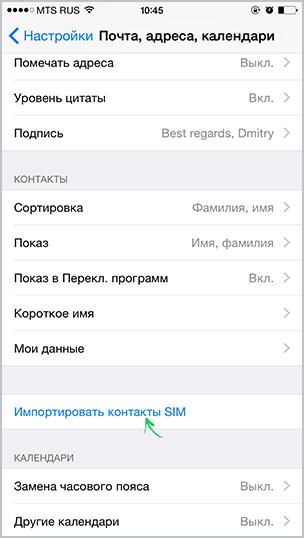 Импорт контактов сим-карты
Импорт контактов сим-карты